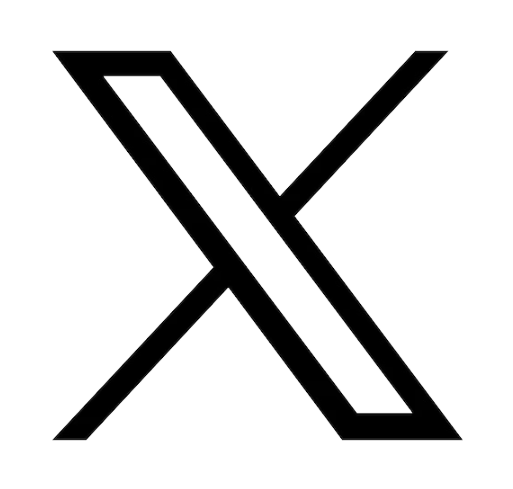Tiempo de lectura: 3 minutos
Problemas más comunes y cómo solucionarlos: Teclados para Juegos
En Asus Accessories, nuestro objetivo es brindarle todas las herramientas y recursos que necesita para reparar todos sus dispositivos y mantenerlos el mayor tiempo posible. Por esta razón, estamos comenzando una serie de artículos que analizan los problemas técnicos más comunes que puede encontrar y cómo resolverlos.
Hoy hablaremos de los teclados para juegos. Los teclados especializados para juegos suelen ser teclados mecánicos y tienen una vida útil particularmente larga, especialmente si se mantienen adecuadamente. Esto incluye limpiarlos con regularidad y mantenerlos libres de suciedad y humedad; Para obtener más información sobre cómo mantener su teclado para juegos, consulte nuestro artículo sobre cómo cuidar al máximo sus dispositivos ROG.
Dicho esto, a veces surgen problemas técnicos sin importar qué tan bien cuidemos nuestros dispositivos. La buena noticia es que la mayoría de los problemas se pueden solucionar fácilmente, así que comencemos:

.
Fallo de conexión
Si tiene un teclado inalámbrico y su computadora no reconoce la conexión incluso después de reiniciar su sistema, lo primero que debe hacer es verificar la batería de su teclado. Dependiendo de su modelo de teclado, es posible que deba cargar la batería o incluso reemplazarla. Una vez que se haya asegurado de que las baterías no son el problema, es posible que desee conectar un teclado diferente para ver si su computadora lo reconoce. Si su computadora interactúa correctamente con un teclado diferente, ahora puede estar seguro de que el problema no está en su computadora. Si su teclado inalámbrico aún no se conecta, es una buena idea deshabilitar el Bluetooth en su computadora, esperar unos segundos y luego intentar volver a conectarse. Una última opción de solución de problemas es verificar que su computadora esté actualizada; si es necesario instalar ciertas actualizaciones, podría obstaculizar la capacidad de su computadora para conectarse con los dispositivos. Si tiene un teclado con cable como el ROG Cerberus, verifique el estado de su cable, ya que es posible que deba reemplazarlo..

.
Teclas que no responden
Los interruptores "clicky" son populares en la comunidad de jugadores, ya que brindan una sensación táctil sólida, así como un elemento de sonido satisfactorio. En este tipo de teclado, cada tecla tiene un interruptor dedicado debajo, lo que significa que si hay un problema con una tecla en particular, un buen comienzo sería quitar esa tecla. Debajo de la tapa de la tecla verá el mecanismo del interruptor, examine cuidadosamente esta área en busca de escombros como migas o suciedad que puedan interferir con su capacidad de respuesta. Si nota que alguna parte del interruptor está dañada, es posible que pueda simplemente comprar un reemplazo para esa tecla en particular y resolver el problema de esa manera.
.La tecla responde incorrectamente
Quizás presione una tecla y reciba un resultado incorrecto. En este caso, verifique que la distribución del software en su computadora coincida con la que está usando su teclado. Puede hacer esto en su configuración buscando la sección de idioma y asegurándose de que el idioma seleccionado sea compatible con la distribución de su teclado. Por lo general, esta es la única razón por la que su teclado producirá los caracteres incorrectos a menos que accidentalmente tenga activado NumLock, así que asegúrese de verificar eso también. .
. Problemas de retroiluminación
Los teclados para juegos a menudo incluyen iluminación RGB o retroiluminación que realmente los distingue de los teclados básicos. Cuentan con iluminación debajo de las teclas que le da a todo el teclado un brillo estéticamente agradable. En Windows, para activar la retroiluminación, presione la tecla fn más la barra espaciadora. Si su luz de fondo aún no responde, vaya a la configuración de su teclado y verifique que la iluminación esté encendida. Finalmente, es posible que deba reiniciar su computadora, desenchufar su teclado y luego volver a enchufarlo una vez que la computadora haya terminado de reiniciarse. Dependiendo de su modelo de teclado y computadora, puede ser necesario investigar la solución de problemas y asegurarse de que sus controladores específicos estén actualizados..

Otro
Si su teclado aún presenta problemas o tiene un problema no cubierto en nuestro artículo, podría deberse a un mal funcionamiento de la placa base. Como sabrá, la placa base de una computadora es la placa de circuito principal que permite que los componentes y periféricos, incluida la CPU, la GPU y, por supuesto, el teclado se comuniquen entre sí. Si hay un problema con la placa base, podría afectar el funcionamiento de su teclado. Si sospecha que esta puede ser la fuente de su problema, le sugerimos que haga que un profesional de TI realice pruebas para determinar si es necesario reemplazar la placa base.¡Gracias por leer y si tiene más preguntas no dude en ponerse en contacto con nuestro equipo de expertos de profesionales de Asus! Si necesita un teclado nuevo o cualquier otra pieza o accesorio de Asus, visite nuestro sitio web aquí.